¿Cómo guardar tus correos en carpetas de Gmail desde la aplicación móvil?

Mantener organizada tu cuenta de correo electrónico con el uso de carpetas de Gmail es una de las formas más efectivas de controlar la actividad de tu cuenta, pues con el uso de filtros y etiquetas podrás comprimir tus correos en diferentes carpetas y gestionarlas desde cualquiera de tus dispositivos priorizándolos según sus niveles de importancia.
- ¿Cuál es el procedimiento para crear una carpeta en tu correo electrónico?
- ¿Cómo configurar tu carpeta de Gmail para personalizarla al máximo?
- ¿De qué manera puedes agregar un correo a tu carpeta recién creada?
- ¿Qué debes hacer para guardar tus correos automáticamente en cierta carpeta?
- ¿Cuáles son los pasos para eliminar contenido de tus carpetas en correo?
¿Cuál es el procedimiento para crear una carpeta en tu correo electrónico?
Organizar tus correos de Gmail en carpetas es una manera organizada de mantener el control de los mensajes que recibes a diario, ya que puedes implementar el uso de filtros para clasificar las diferentes carpetas desde cualquiera de tus dispositivos utilizando la más reciente versión de la aplicación Gmail como lo verás a continuación:
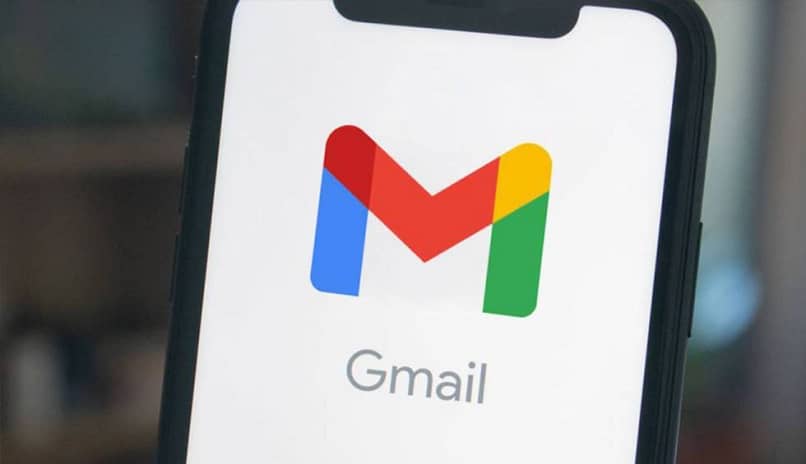
Desde tu móvil Android o iOS
Cuando utilizas Gmail desde tu dispositivo Android no es posible crear etiquetas nuevas, pero si puedes gestionar tus carpetas, es decir aquellas que hayas creado en tu cuenta con anterioridad desde tu PC, sin embargo, la gestión de etiquetas en Android es bastante útil, pues solo debes acceder al menú de tu cuenta y presionar los correos que deseas etiquetar y así proceder a cambiar las etiquetas
Si te encuentras usando tu dispositivo iOS y deseas crear carpetas para clasificar tus correos electrónicos de Gmail, solo tienes que abrir el menú de las tres líneas ubicado en la parte superior izquierda para ver las diferentes opciones y procede a crear una nueva etiqueta, la cual vas a personalizar a tu gusto.
Con la PC
Desde un ordenador podrás tener un gran control de tu cuenta de correo electrónico, de hecho si manejas una empresa te será muy útil organizar tus correos Gmail en diferentes carpetas y así conseguirlos de una forma fácil y rápida, para ello deberás seguir los pasos que te indicamos de seguidas:

- Entra a tu cuenta de Gmail para ubicar en el panel de opciones del área superior la opción de crear filtro.
- De inmediato se abrirá una pequeña ventada para que escribas las palabras clave que caracterizará la etiqueta de la carpeta que vas a generar.
- Una vez agregado el filtro mencionado podrás comenzar a utilizar tu carpeta y agrupar los correos que se vinculen con las palabras clave que caracterizan la carpeta creada
¿Cómo configurar tu carpeta de Gmail para personalizarla al máximo?
Gmail se ha encargado de ofrecer a sus usuarios diferentes servicios y trucos para una mejor experiencia con la aplicación, incluso acudir a extensiones para saber si tus correos Gmail enviados fueron leídos. Asimismo puedes personalizar tu aplicación con la creación de carpetas que contaran con características específicas que facilitara la filtración de correos a través de palabras clave como verás a continuación:
- Al personalizar tus carpetas te será mucho más fácil conseguir tus correos, pues estarán configuradas para que estos se clasifiquen de una manera más organizada.
- Para configurar tus carpetas debes entrar a tu Gmail y ubicar el buscador para agregar los datos que caracterizan la etiqueta con la que fue identificada la carpeta cuando la creaste.
- En la parte inferior del recuadro observaras el espacio para agregar un filtro nuevo y así configurar la carpeta a tu gusto, deberás especificar la descripción del filtro nuevo para finalizar presionando el botón de crear filtro.
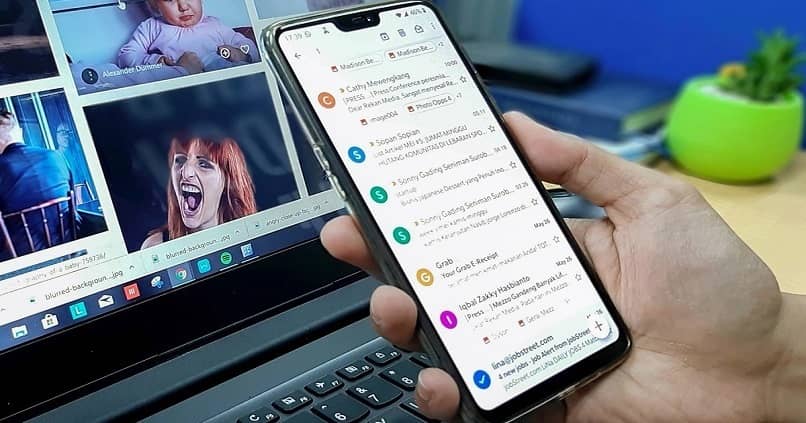
¿De qué manera puedes agregar un correo a tu carpeta recién creada?
Mantener el control de tu cuenta Gmail hace mucho más efectivo su uso, ya que organizar los correos en carpetas te facilita el acceso a los mismos, entonces para agregar un correo a tu carpeta recién creada solo debes arrastrar el correo electrónico hacia la carpeta que has generado. Asimismo, puedes arrastrar varios correos a la vez para moverlos a la carpeta que has creado, para ello puedes intentar seleccionarlos presionando el botón de mayúsculas de tu teclado y luego proceder a moverlos a la carpeta.
¿Qué debes hacer para guardar tus correos automáticamente en cierta carpeta?
Personalizar tus carpetas te ayudará a ubicar de una forma rápida tus correos, incluso clasificarlos según su nivel de prioridad, estas son acciones que la aplicación ha creado para mejorar el servicio entre sus usuarios y así solucionar inconvenientes como el de obtener tus mensajes de Gmail, de la misma manera Gmail permite que tus correos electrónicos se guarden de manera automática en determinada carpeta con el uso de las etiquetas de la forma que sigue:
- Dirígete al buzo de entrada de tu Gmail y selecciona la opción de crear filtro con la finalidad que agregues los correos que quieras que ingresen de manera directa a esa carpeta.
- Agrega palabras clave que caractericen el filtro de la carpeta que has configurado y así los correos Gmail se depositaran en cierta carpeta automáticamente s cumple con las características de los filtros que se han añadido a la configuración de la carpeta.
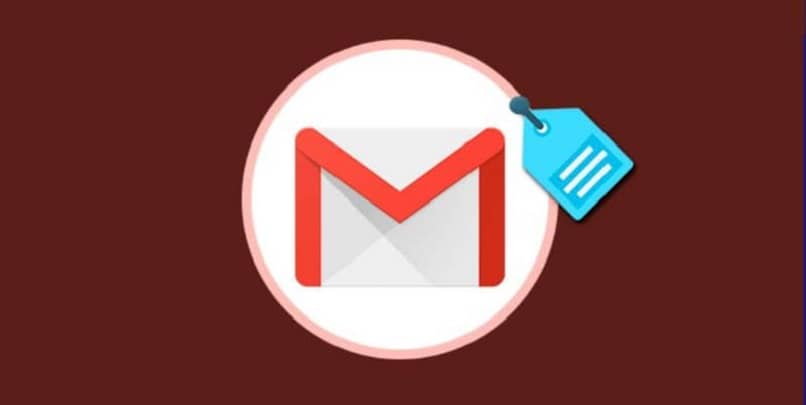
¿Cuáles son los pasos para eliminar contenido de tus carpetas en correo?
La aplicación Gmail te permite eliminar los correos electrónicos que ya no desees tener almacenados en tu cuenta, de esa misma manera puedes tratar de recuperar mensajes eliminados de Gmail en los últimos 30 días, pero para eliminar los mensajes que estén etiquetados dentro de alguna de tus carpetas solo tendrás de ingresar a la misma y proceder a borrarlos desde dos escenarios:
- Si estás utilizando Gmail en tu PC puedes entrar a tu cuenta y ubicar la carpeta donde están depositados los correos que quieres eliminar, luego podrás seleccionarlos y proceder a eliminar el contenido.
- Por el contrario si estas utilizando la aplicación Gmail desde tu Smartphone entonces debes tener un poco de paciencia, pues al ingresar a la carpeta para eliminar contenido tendrás que borrar los correos uno por uno.